Windows 8 Kullanıcıları İçin Bilmeniz Gereken 9 Fare Kontrolleri
Çeşitli / / February 12, 2022

Hiç şüphe yok ki
Windows 8
dokunmatik ekranlı cihazlarda çalışmak için en uygun olanıdır ve en iyisidir. Yine de, temel dizüstü bilgisayarımda kullanma konusunda kötü bir deneyim yaşamıyorum. Mesele şu ki, birinin üstünde olması gerekiyor
Klavye kısayolları
ve fare kontrolleri veya onu kullanmada profesyonel olmak için eylemler.
İkisi arasında kendi seçiminiz olabilir. Benim için klavye kısayolları. Ama çoğu insanın fareye güvendiğine inanıyorum. İşte size başlamanıza yardımcı olabilecek temel fare kontrollerinin bir listesi ile karşınızdayız.
1. Kilit Ekranını Geçmek
Bu olabildiğince basit. Yapmanız gereken tek şey üzerine tıklamak kilit ekranı veya fare kaydırmasını döndürün. Bu, şifrenizi girmeniz ve geçmeniz için başka bir ekran sunacaktır.
2. Masaüstüne Gitmek
Karşınıza çıkan ilk ekran, Başlangıç ekranı. Orada Masaüstüne gitmek için bir kutucuk bulacaksınız. Buna bir kez tıklamanız yeterlidir.

Harika İpucu: İsterseniz Başlangıç Ekranını atlayabilir ve doğrudan Masaüstünüze önyükleyebilirsiniz.
3. Masaüstünü ve Başlat Ekranını Değiştirin
Başlangıç Ekranına geri dönmek, ekranın sol alt kısmında bir eylem olarak gizlenir. O köşeye çarptığınızda bir küçük resim göreceksiniz. Oraya tıklayın ve istediğiniz ekrana ulaşın. Yine, Başlat Ekranından aynı şeyi yaparak Masaüstüne gidebilirsiniz.

Masaüstünden Başlat Ekranına gitmenin başka bir yolu da fareyi Masaüstü ekranının üst kenarına getirmektir. Şekil gibi bir el göreceksiniz. Ardından, sol tıklamayı basılı tutun ve kaybolana kadar fareyi aşağıya doğru çekin. İşte gerekli ekrandasınız.
4. Güç Menüsüne Erişim
Ekranın sol köşesine sağ tıklarsanız, Güç Menüsü'nü göreceksiniz. Artık Denetim Masası, Aygıt Yöneticisi, Komut İstemi, Çalıştır iletişim kutusu, Arama pencereleri vb. araçlara ve konumlara ulaşmanın en hızlı yolu budur.

5. Cazibe Çubuğunu Getirmek
çekicilik çubuğu Windows 8'de çok sık ihtiyaç duyacağınız şeylerden biridir. Farenizi ekranın sağ köşelerine (soldaki resim) doğru getirdiğinizde ortaya çıkar. Ayrıca, fareyi yukarı veya aşağı kaydırırsanız daha belirgin hale gelir (sağdaki resim).

6. Ekran Kaydırma Kontrollerini Başlat
Başlangıç Ekranı, ekranın solundan sağına doğru bir dizi döşeme ve uygulama grubudur. Yapabilirsin fare kaydırmayı kullan Ekrandaki sayfalarda gezinmek için Ayrıca, ekranın alt kısmına geldiğinizde kaydırmak için kullanılabilecek bir kaydırma göreceksiniz.

7. Başlat Ekranı Yakınlaştırma Kontrolleri
Başlangıç Ekranında gezinmek için kaydırmanın yanında küçük bir simge göreceksiniz. – işaret. Bu, ekranı uzaklaştırmak ve uygulamaların ve grupların daha büyük bir görünümünü sağlamak için etkili bir şekilde kullanılabilir.
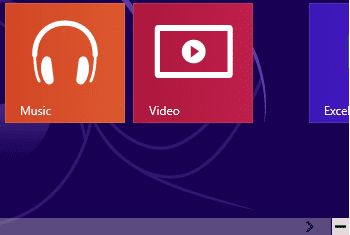
Ayrıca, yakınlaştırmak ve uzaklaştırmak için Ctrl tuşu + fare kaydırma yardımı alabilirsiniz. Uzaklaştırıldığında ekran aşağıda gösterildiği gibi görünür.
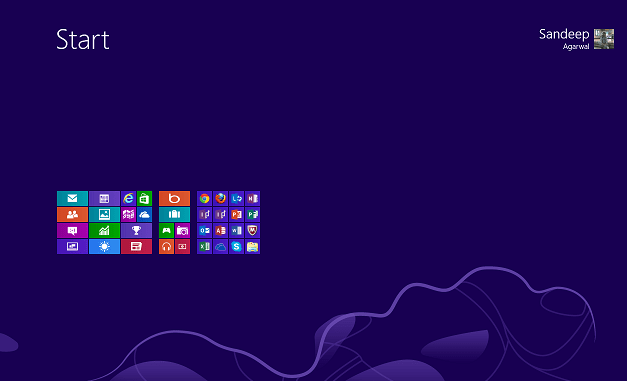
8. Uygulamalar Arasında Geçiş Yap
İster Masaüstünde ister Başlat Ekranında, ekranın sol üst köşesini işaret ederek son açılan uygulamaya ulaşabilirsiniz. Açık uygulamaların (Uygulamalar Çubuğu da denir) tam listesini almak için fareyi kenar boyunca sürükleyin.

Artık en üste getirmek için bir uygulamaya dokunabilirsiniz. Veya bir uygulamaya sağ tıklayıp kapatabilirsiniz.
9. Uygulamalar Çubuğunu Kullanma
Ekranınızın çözünürlüğü destekliyorsa, Uygulamalar Çubuğundan bir uygulamayı ekranınızın sağ kenarına doğru çekip bir panele dönüştürebilirsiniz. Bu şekilde aynı anda birden fazla uygulama üzerinde çalışabilirsiniz.
Bonus
Boş bir alana veya bir uygulamaya sağ tıklamak, o alanda veya o uygulamada birkaç seçenek açacaktır. Bunu kontrol et.
Çözüm
Bu kadar ustaysanız, Windows 8'i farenizi kullanarak sorunsuz bir şekilde kullanabilirsiniz. Ayrıca, keşfettikçe daha fazla püf noktası paylaşacağız. Ve unutma, en sevdiğin fare hileleri eski Windows sürümlerinde olduğu gibi çalışmaya devam edecek.
Resim Kredisi: William Kanca
Son güncelleme 02 Şubat 2022
Yukarıdaki makale, Guiding Tech'i desteklemeye yardımcı olan bağlı kuruluş bağlantıları içerebilir. Ancak, editoryal bütünlüğümüzü etkilemez. İçerik tarafsız ve özgün kalır.
BİLİYOR MUSUN
Verimlilik uygulaması olan Notion, 2013 yılında kuruldu.



